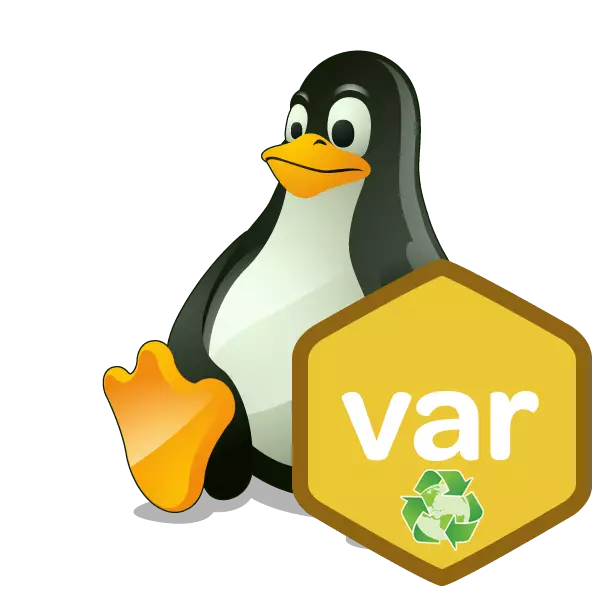
De omgevingsvariabelen op de besturingssystemen van Linux-kernel worden de variabelen genoemd die tekstinformatie bevatten die door andere programma's wordt gebruikt tijdens de lancering. Meestal bevatten ze algemene systeemparameters van zowel grafische als opdrachtschelpen, gegevens over gebruikersinstellingen, locatie van bepaalde bestanden en nog veel meer. De waarden van dergelijke variabelen zijn bijvoorbeeld aangegeven nummers, symbolen, manieren aan mappen of bestanden. Dankzij dit krijgen veel applicaties snel toegang tot specifieke instellingen, evenals de mogelijkheid om nieuwe opties voor de gebruiker te wijzigen of te maken.
Werken met milieuvariabelen in Linux
Als onderdeel van dit artikel willen we de basis- en nuttige informatie beïnvloeden, die betrekking heeft op omgevingsvariabelen. Daarnaast zullen we manieren aantonen om ze te bekijken, te veranderen, te maken en te verwijderen. Kennismaking met de belangrijkste opties helpt beginnende gebruikers om te navigeren in het beheer van vergelijkbare hulpmiddelen en omgaan met hun waarde in de OS-distributies. Vóór het begin van de analyse van de belangrijkste parameters zou ik willen vertellen over het delen van hen in klassen. Een dergelijke groepering wordt als volgt gedefinieerd:- Systeemvariabelen. Deze opties worden onmiddellijk aan het begin van het besturingssysteem geladen, opgeslagen in bepaalde configuratiebestanden (het gaat hieronder over hen onder), evenals beschikbaar voor alle gebruikers en het hele besturingssysteem als geheel. Gewoonlijk worden dergelijke parameters beschouwd als het belangrijkste en vaak gebruikt tijdens het begin van een breed scala aan toepassingen.
- Aangepaste variabelen. Elke gebruiker heeft een eigen huisdirectory waar alle belangrijke objecten worden opgeslagen, hun gebruikersvariabelenconfiguratiebestanden omvatten. Vanuit hun naam is het al duidelijk dat ze worden toegepast onder een specifieke gebruiker in een tijdstip waarop het is geautoriseerd via de lokale "terminal". Ze handelen wanneer op afstand verbonden is.
- Lokale variabelen. Er zijn alleen parameters die in dezelfde sessie worden gebruikt. Wanneer het is voltooid, worden ze voor altijd verwijderd en moeten alles handmatig worden gemaakt voor een opnieuw begin. Ze worden niet opgeslagen in individuele bestanden en worden gemaakt, bewerkt en verwijderd met behulp van de juiste console-opdrachten.
Configuratiebestanden voor aangepaste en systeemvariabelen
Zoals u al weet uit de bovenstaande beschrijving, worden twee van de drie klassen Linux-variabelen opgeslagen in afzonderlijke bestanden waar algemene configuraties en extra parameters worden verzameld. Elk een dergelijk object wordt alleen onder geschikte omstandigheden geladen en wordt voor verschillende doeleinden gebruikt. Afzonderlijk wil ik dergelijke items toewijzen:
- / Etc / profiel is een van de systeembestanden. Beschikbaar voor alle gebruikers en het hele systeem, zelfs met een externe ingang. De enige beperking hiervoor - de parameters worden niet geaccepteerd wanneer u de standaard "terminal" opent, dat wil zeggen op deze locatie zullen geen waarden van deze configuratie werken.
- / Etc / omgeving - een breder analoog van de vorige configuratie. Het functioneert op het systeemniveau, heeft dezelfde opties als het vorige bestand, maar nu zonder enige beperkingen, zelfs met een externe verbinding.
- /Etc/bash.bashrc - het bestand alleen voor lokaal gebruik, op een externe sessie of verbinding via internet, het zal niet functioneren. Uitgevoerd voor elke gebruiker afzonderlijk bij het maken van een nieuwe terminalsessie.
- .Bashrcs naar een specifieke gebruiker, wordt opgeslagen in zijn thuismap en wordt gebruikt telkens wanneer de terminal nieuw is.
- .Bash_profile is hetzelfde als .bashrc, alleen voor externe interactie, bijvoorbeeld bij gebruik van SSH.
Lijst van basissysteem en aangepaste milieuvariabelen
Dankzij de bovenstaande instructies weet u nu hoe u snel alle huidige parameters en hun waarden kunt bepalen. Het blijft alleen om met de main om te gaan. Let op dergelijke items:- De. Volledige naam - Desktop-omgeving. Bevat de naam van de huidige omgeving van het bureaublad. In besturingssystemen worden verschillende grafische shells gebruikt op de Linux-kernel, dus de toepassingen zijn belangrijk om te begrijpen wat nu actief is. Dit helpt de variabele de. Een voorbeeld van zijn waarden - GNOME, MINT, KDE, enzovoort.
- Pad - definieert een lijst met mappen waarin de zoektocht naar verschillende uitvoerbare bestanden. Bijvoorbeeld, onder de actie van een van de opdrachten voor het zoeken en openen van objecten, verwijzen ze naar deze mappen om snel te zoeken en verzendbare bestanden te verzenden met opgegeven argumenten.
- Shell - houdt de optie van de actieve opdrachtshell. Zulke shells laten de gebruiker onafhankelijk bepaalde scripts voorschrijven en verschillende processen uitvoeren met behulp van syntaxes. Bash wordt beschouwd als de meest populaire schaal. De lijst met andere gemeenschappelijke opdrachten voor vertrouwelijkheid is te vinden in een ander artikel over de volgende link.
Zo'n oncomply wordt alle lokale parameters toegevoegd in een onbeperkte hoeveelheid, het is belangrijk om alleen te onthouden over de belangrijkste kenmerken van hun actie.
Aangepaste variabelen toevoegen en verwijderen
We zijn overgestapt op de klassenklassen die zijn opgeslagen in configuratiebestanden en van dit verwarmt het feit dat u de bestanden zelf moet bewerken. Dit gebeurt met behulp van een standaard teksteditor.
- Open de gebruikersconfiguratie via de Sudo Gedit .bashrc. We stellen voor om een grafische editor met Syntax-ontwerp te gebruiken, bijvoorbeeld Gedit. U kunt echter een andere, bijvoorbeeld VI of NANO opgeven.
- Vergeet niet dat bij het starten van het commando namens de superuser, u moet een wachtwoord invoeren.
- Voeg aan het einde van het bestand de export var = Value-reeks toe. Het aantal van dergelijke parameters is niet beperkt tot alles. Bovendien kunt u de waarde van de reeds aanwezige variabelen wijzigen.
- Na het aanbrengen van wijzigingen op te slaan en het bestand te sluiten.
- De configuratie-update zal plaatsvinden nadat het bestand start, en het gebeurt via bron .Bashrc.
- U kunt de activiteit van de variabele controleren via dezelfde ECHO $ Var-optie.
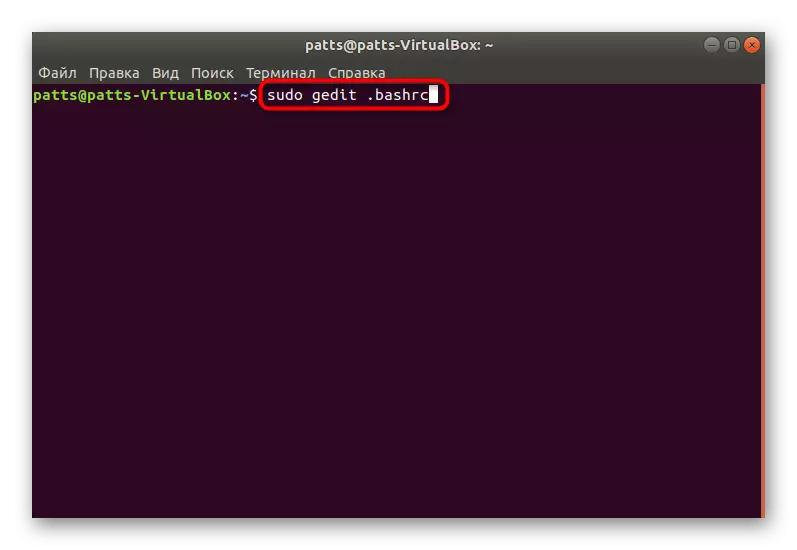


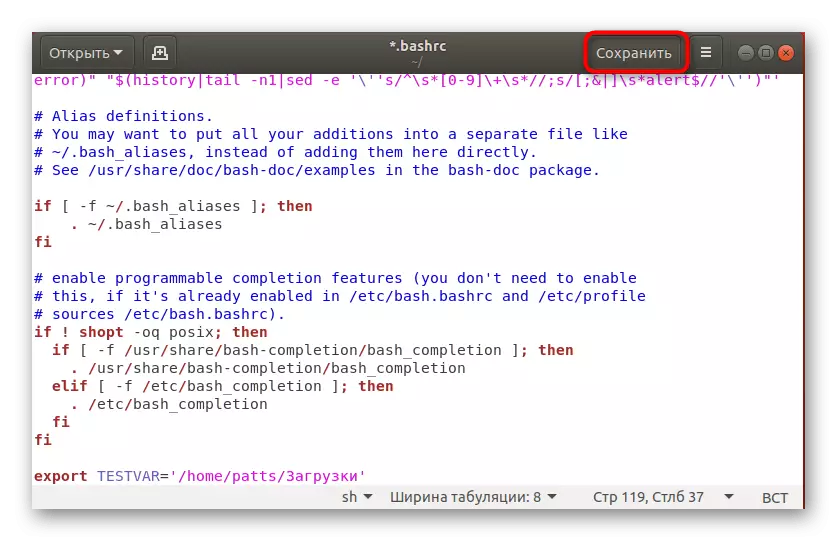

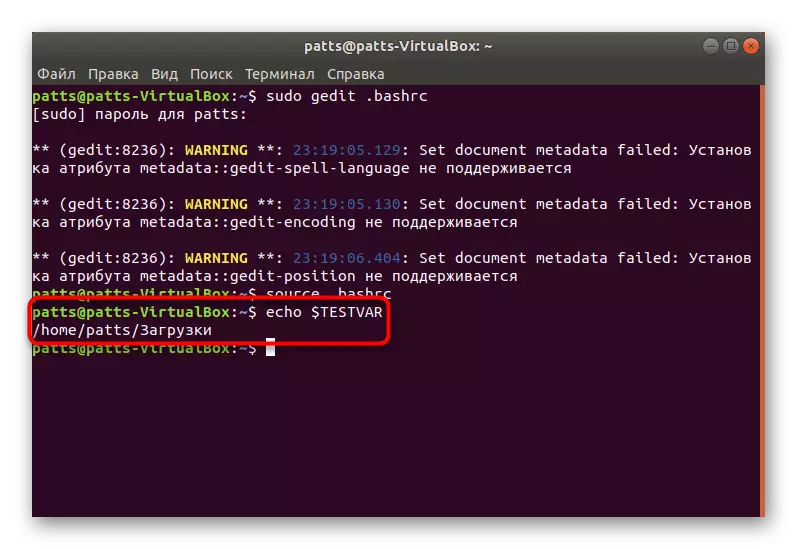
Als u niet bekend bent met de beschrijving van deze klasse van variabelen voordat u wijzigingen aanbrengt, moet u de informatie aan het begin van het artikel lezen. Dit zal helpen nadere fouten te voorkomen met de actie van de ingevoerde parameters met hun beperkingen. Wat de verwijdering van parameters betreft, gebeurt het ook via het configuratiebestand. Het is genoeg om de tekenreeks volledig te verwijderen of op te nemen door eraan toe te voegen aan het begin van het teken #.
Systemische omgevingsvariabelen maken en verwijderen
Het blijft alleen om de derde klasse van variabelen - systemisch te beïnvloeden. Bewerken Om dit te doen is het / etc / profieldossier, dat actief blijft, zelfs met een externe verbinding, bijvoorbeeld via een bekende SSH-manager. De opening van het configuratiegedelement wordt uitgevoerd in ongeveer dezelfde manier als in de vorige versie:
- Voer in de console Sudo Gedit / etc / Profile in.
- Maak alle benodigde wijzigingen en sla ze op door op de juiste knop te klikken.
- Start het object opnieuw op via bron / etc / profiel.
- Controleer aan het einde de prestaties via Echo $ Var.

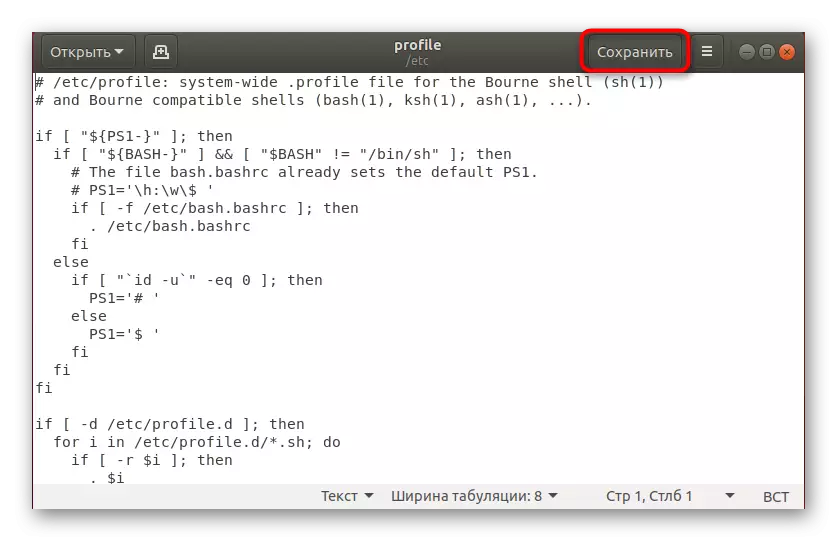

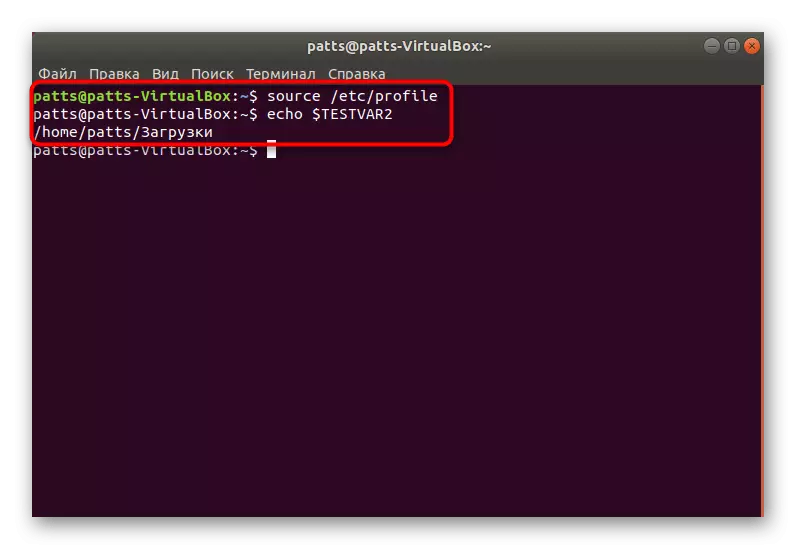
Wijzigingen in het bestand worden opgeslagen, zelfs na het opnieuw opstarten van de sessie, en elke gebruiker en toepassing kunnen zonder problemen toegang krijgen tot nieuwe gegevens.
Zelfs als de gepresenteerde informatie erg moeilijk voor u lijkt, raden we het ten zeerste aan om het te begrijpen en zoveel mogelijk aspecten te begrijpen. Het toepassen van dergelijke gereedschappen OS zal helpen bij het verzamelen van aanvullende instellingenbestanden voor elke toepassing, omdat ze allemaal toegang hebben tot de variabelen. Het biedt ook bescherming voor alle parameters en groeperen ze op dezelfde locatie. Als u geïnteresseerd bent in specifieke enigszins gebruikte omgevingvariabelen, raadpleegt u de documentatie van Linux Distribution.
